إذا كنت مدمنًا على YouTube ، فستكون على دراية بقسم التعليقات في YouTube. هذا هو المكان الذي يمكنك فيه إسماع صوتك في مجتمع YouTube برسالة دعم أو نقد بنّاء حسن النية.
لسوء الحظ ، لا يمكنك القيام بذلك إلا إذا تم تحميل قسم تعليقات YouTube بشكل صحيح. إذا لم يتم تحميل تعليقات YouTube على جهاز الكمبيوتر أو جهاز Mac ، فقد يشير ذلك إلى مشكلة في المتصفح أو الاتصال. إذا كنت تكافح لإصلاح قسم تعليقات YouTube الذي لا يتم تحميله ، فستحتاج إلى تجربة خطوات تحري الخلل وإصلاحه هذه لحل المشكلة.

إعادة تحميل YouTube (ومتصفح الويب الخاص بك)
لا يوجد ' دائمًا ما يكون سببًا واضحًا لعدم تحميل تعليقات YouTube بشكل صحيح. على الرغم من أن السبب قد لا يبدو واضحًا ، فإن الحل (لمعظم المستخدمين) بسيط: قم بتحديث الصفحة.
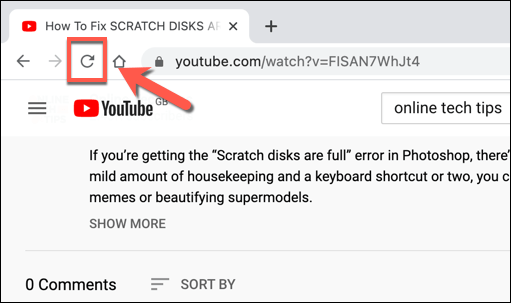
يجب أن يؤدي الضغط على مفتاح F5أو تحديد الزر تحديثفي متصفحك إلى حل مشكلات قسم التعليقات على يوتيوب. إذا تم قطع اتصالك أو تحميل الصفحة نفسها بطريقة ما ، فقد يتسبب ذلك في توقف قسم تعليقات YouTube عن العمل. يجب أن يؤدي تحديث الصفحة إلى حل هذه المشكلة.
ومع ذلك ، يفترض هذا أنه لا توجد مشكلة أخرى في المتصفح أو الاتصال ، مثل مشكلات اتصال DNS. إذا لم يؤد تحديث الصفحة إلى حل المشكلة ، فقد تحتاج إلى إغلاق المتصفح وإعادة تشغيله أولاً قبل التفكير في إصلاحات أخرى.
تعطيل ملحقات المتصفح
يمكن أن تؤثر امتدادات متصفح معينة ، وخاصة ملحقات حظر الإعلانات ، في كيفية تحميل صفحات معينة في متصفح الويب لديك. إذا كنت تستخدم إضافة مفرطة في منع الإعلانات ، على سبيل المثال ، فقد يؤدي ذلك إلى إيقاف تحميل نصوص برمجية أساسية معينة على موقع YouTube على الويب.
قد يمنع هذا قسم تعليقات YouTube من التحميل بشكل صحيح. إذا حدث هذا ، فستحتاج إلى تعطيل امتداد المتصفح (أو الإضافات) التي تسبب المشكلة.
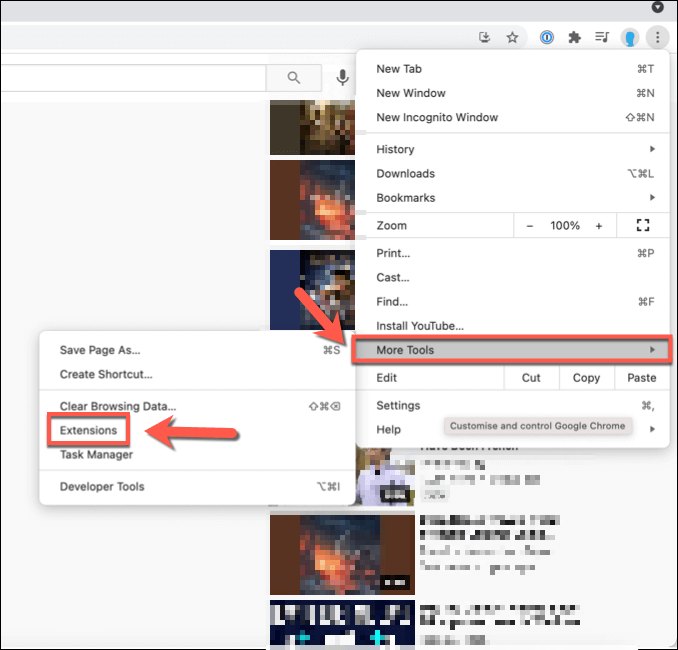
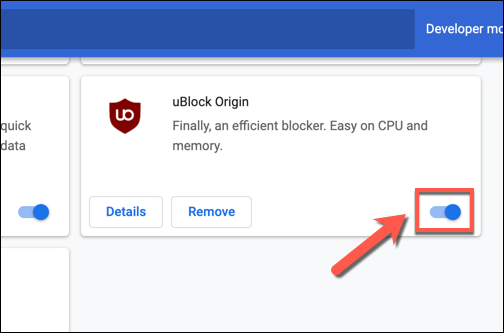
مع تعطيل بعض الإضافات أو جميعها ، ارجع إلى فيديو YouTube مع قسم التعليقات الذي لا يتم تحميله. إذا تم حل المشكلة ، فيمكنك افتراض وجود خطأ في أحد الإضافات ، وقد تحتاج إلى ترك الإضافة معطلة (إما بشكل مؤقت أو دائم) لحل المشكلة.
محو بيانات المتصفح أو إعادة تعيين المتصفح بالكامل
على الرغم من أنه ليس حلاً آمنًا ، فإن مسح بيانات المتصفح يعد طريقة جيدة لضمان أن أية صفحات يتم تحديث الحمل. بدلاً من الاعتماد على محفوظات الصفحة المخبأة لتحميل YouTube ، يضمن هذا تحميل متصفحك جميع ملفات YouTube من البداية.
من المفترض أن يؤدي هذا إلى حل المشكلات التي يحاول فيها YouTube تحميل نصوص لم تعد موجودة أو تم إتلافها في ذاكرة التخزين المؤقت الخاصة بك ، مما قد يتسبب في كسر قسم تعليقات YouTube.
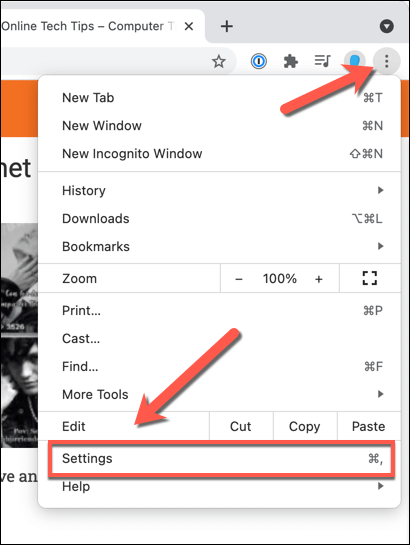
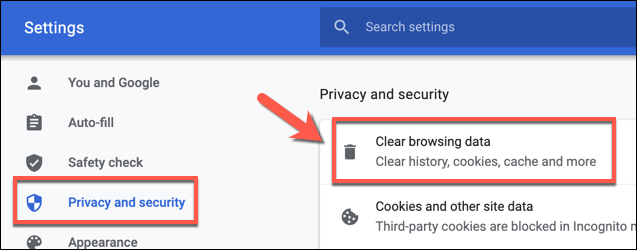
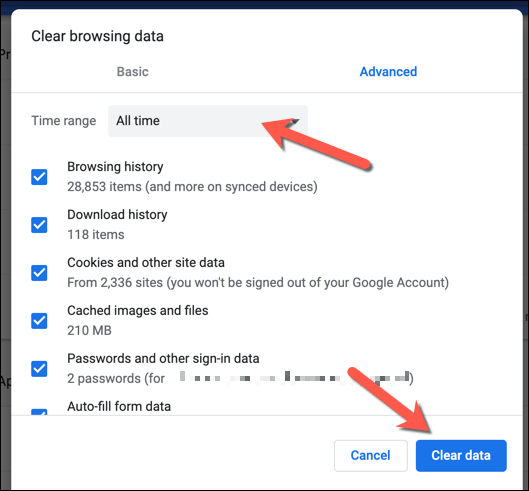
بمجرد مسح ذاكرة التخزين المؤقت للمتصفح ، أعد تحميل YouTube وحاول تحميل قسم التعليقات. إذا لم يتم حل المشكلة ، يمكنك محاولة إعادة تعيين إعدادات المتصفح بالكامل. يمكن أن يؤدي ذلك إلى إصلاح مشكلات ذاكرة التخزين المؤقت أو إعدادات الوكيل الخاطئة ، على سبيل المثال.
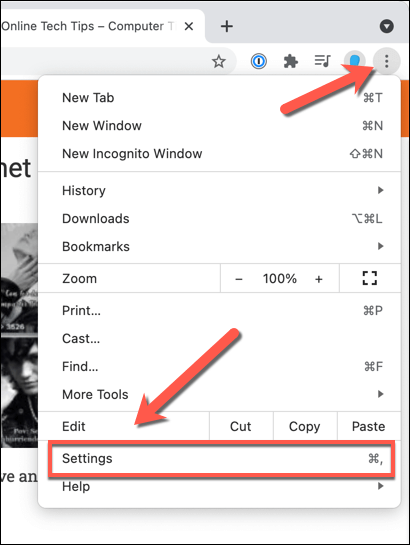
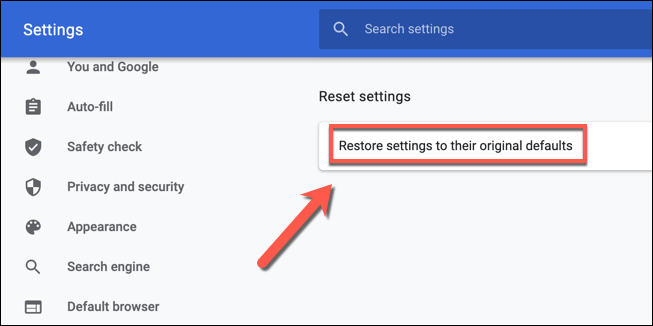
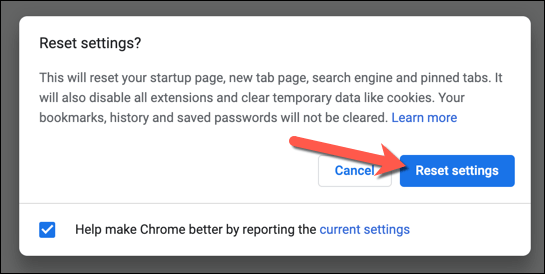
سيؤدي هذا إلى إعادة تعيين ملف تعريف متصفح Chrome بالكامل. إذا لم يتم حل المشكلة في هذه المرحلة ، فقد تشير المشكلة إلى مشاكل في الاتصال بدلاً من ذلك. يمكنك أيضًا التفكير في التبديل إلى متصفح آخر ، مثل Firefox أو Microsoft Edge ، حيث سيؤدي ذلك إلى التحايل على أية مشكلات تتعلق بالمتصفح الذي تستخدمه مباشرةً.
قطع الاتصال بالشبكات الظاهرية الخاصة والوكلاء (وتحقق من اتصالك)
إذا كنت تستخدم شبكة خاصة افتراضية (أو VPN) للاتصال بالإنترنت ، أو إذا قمت بتوجيه حركة مرور الويب عبر نفق باستخدام خادم وكيل ، فقد تجد أن بعض صفحات الويب (مثل YouTube) لا يتم تحميلها بشكل صحيح.
قد يكون هذا حسب التصميم ، حيث تمنع بعض مواقع الويب تحميل أجزاء أو صفحة كاملة عند استخدام VPN أو وكيل معروف كطريقة لتقليل مخاطر البريد العشوائي أو هجمات الشبكة. ومع ذلك ، قد يكون السبب أيضًا هو اتصال غير صحيح أو معطل.
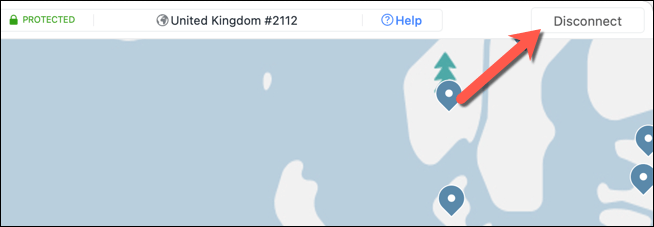
لسوء الحظ ، في هذه الحالة ، قد تحتاج إلى قطع الاتصال بالشبكة الافتراضية الخاصة أو قم بإزالة إعدادات الخادم الوكيل للسماح لـ YouTube بالتحميل بشكل صحيح. إذا كنت على شبكة شركة ، فتحدث إلى مسؤول الشبكة أولاً لتحديد ما إذا كان من الممكن حل مشكلات الاتصال داخليًا.
يجب عليك أيضًا التحقق من استقرار اتصالك (بدون VPN أو وكيل) وأن يعمل بشكل صحيح. على سبيل المثال ، إذا كانت خوادم DNS الخاصة بموفر خدمة الإنترنت معطلة وتمنع تحميل صفحات معينة بشكل صحيح ، فقد تحتاج إلى تغيير مزود DNS الخاص بك والتبديل إلى خادم DNS العام بدلاً من ذلك.
حل مشكلات الاتصال بـ YouTube
إذا لم يتم تحميل تعليقاتك على YouTube ، فمن المفترض أن يساعد تحديث الصفحة أو مسح ذاكرة التخزين المؤقت للمتصفح في حل المشكلة لمعظم المستخدمين. ومع ذلك ، إذا كنت لا تزال تواجه مشكلات ، فقد تحتاج إلى التفكير في إعادة ضبط إعدادات الشبكة الخاصة بك أو التبديل إلى اتصال آخر تمامًا ، بالإضافة إلى اختبار متصفح آخر.
بمجرد الانتهاء من حل مشكلة قضايا يوتيوب ، يمكنك جعل صوتك مسموعًا في قسم التعليقات لمنشئي المحتوى المفضلين لديك (أو الأقل تفضيلاً). قد يرغب معجبو YouTube الجادون في التفكير في الاستثمار في يوتيوب بريميوم للحصول على تجربة خالية من الإعلانات ، ولكن إذا لم يكن النظام الأساسي مناسبًا لك ، فيمكنك بسهولة حذف حسابك على YouTube بدلاً من ذلك.